Klasörü açmak veya dosyayı yönetici olarak düzenlemek mi istiyorsunuz (aka Linux'ta kök)? Ubuntu 22.04 dosya yöneticisine menü seçeneği ekleyerek hileyi nasıl yapacağınız aşağıda açıklanmıştır.
'Dosyalar' (aka nautilus) nautilus-adminidari işlemleri yapmak için çağrılan bir uzantıya sahiptir. Bununla, klasöre sağ tıklayıp “Yönetici Olarak Aç”ı seçebilir veya dosyaya sağ tıklayıp “Yönetici Olarak Düzenle”yi seçebilirsiniz.
MS Windows'u sevmiyorum, ancak bir uygulamayı root olarak çalıştırmayı desteklemiyor.
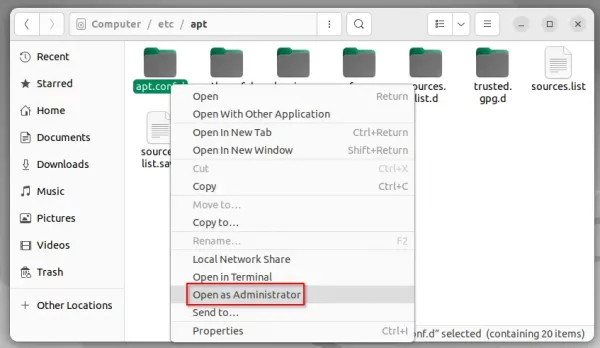
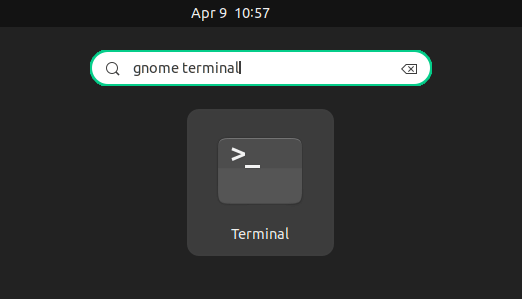
sudo apt nautilus-admin'i kurun.
Sudo kimlik doğrulaması için kullanıcı parolasını (yıldız işareti geri bildirimi yok) yazın ve devam etmek için Enter'a basın.
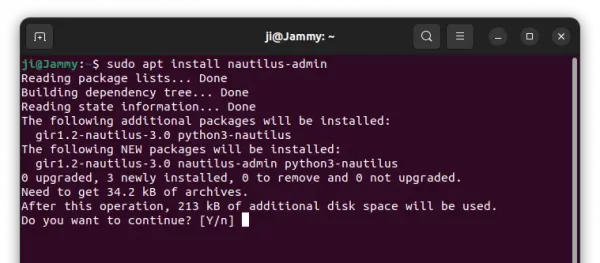
Dosya yöneticisi penceresini kapatıp yeniden açmakla kalmayıp, arka plan hizmetinden çıkmak ve otomatik olarak yeniden başlamasına izin vermek için komutu çalıştırmanız gerekir:
nautilus -q

'Dosyalar' (aka nautilus) nautilus-adminidari işlemleri yapmak için çağrılan bir uzantıya sahiptir. Bununla, klasöre sağ tıklayıp “Yönetici Olarak Aç”ı seçebilir veya dosyaya sağ tıklayıp “Yönetici Olarak Düzenle”yi seçebilirsiniz.
MS Windows'u sevmiyorum, ancak bir uygulamayı root olarak çalıştırmayı desteklemiyor.
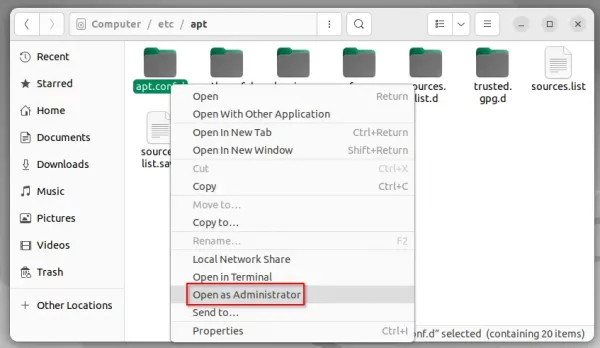
1. Terminali Açın
İlk olarak, klavyede Ctrl+Alt+T tuş kombinasyonuna basarak veya 'Aktiviteler' genel bakış ekranından arama yaparak terminali açın.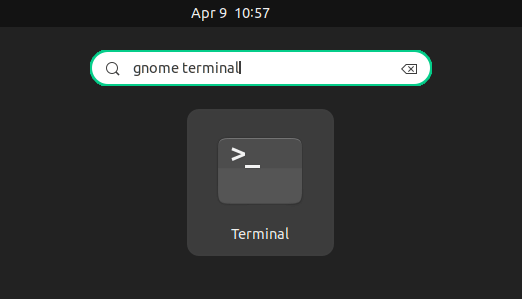
2. nautilus-admin'i yükleyin
Terminal açıldığında, aşağıdaki komutu içine yapıştırın ve Enter'a basın.sudo apt nautilus-admin'i kurun.
Sudo kimlik doğrulaması için kullanıcı parolasını (yıldız işareti geri bildirimi yok) yazın ve devam etmek için Enter'a basın.
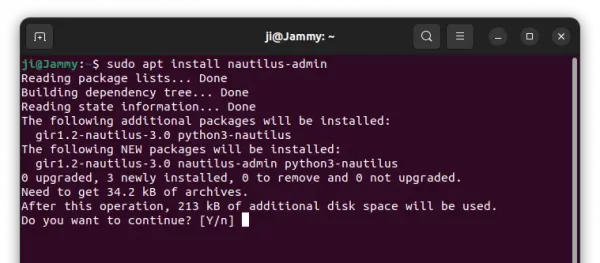
3. Değişikliği uygula
Uzantıyı yükledikten sonra, değişikliği uygulamak için dosya yöneticisini yeniden başlatmanız gerekir.Dosya yöneticisi penceresini kapatıp yeniden açmakla kalmayıp, arka plan hizmetinden çıkmak ve otomatik olarak yeniden başlamasına izin vermek için komutu çalıştırmanız gerekir:
nautilus -q
